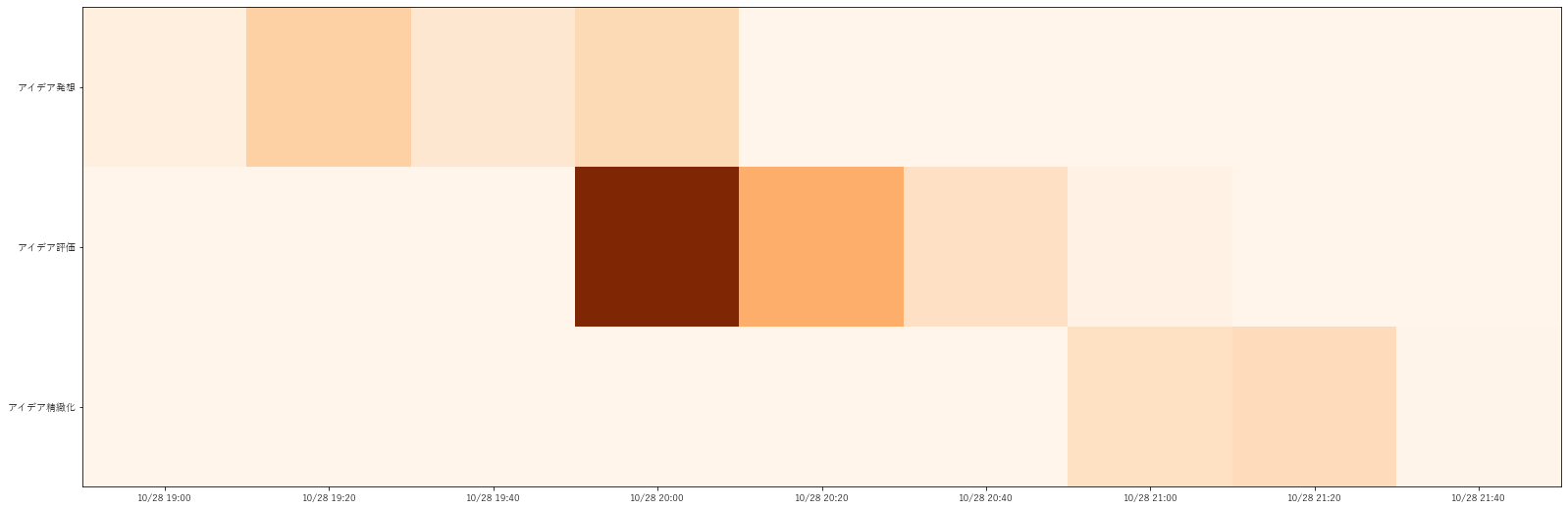Apisnote-Activity-viewerとは
APISNOTEでの活動量を時系列に可視化できるツール"Apisnote-Activity-viewer (aav)"の使い方を簡単に紹介する.
詳細は[APISNOTE for DevelopersのUseCase] (https://community.apisnote.com/#usecase)を参照
Quick Start (手順)
-
リストから「aav5.exe」をクリック (※現在の最新はaav6)

- 「Download」を選択しexeファイルをローカルに保存

-
保存先で実行
※windowsで実行すると「実行しない」という選択肢が出てくる場合があるが,「さらなる情報」を押すと実行できる.
※お気づきの点があれば以下から投稿お願いします.
https://github.com/Apisnote-Community/Apisnote-Community.github.io/discussions
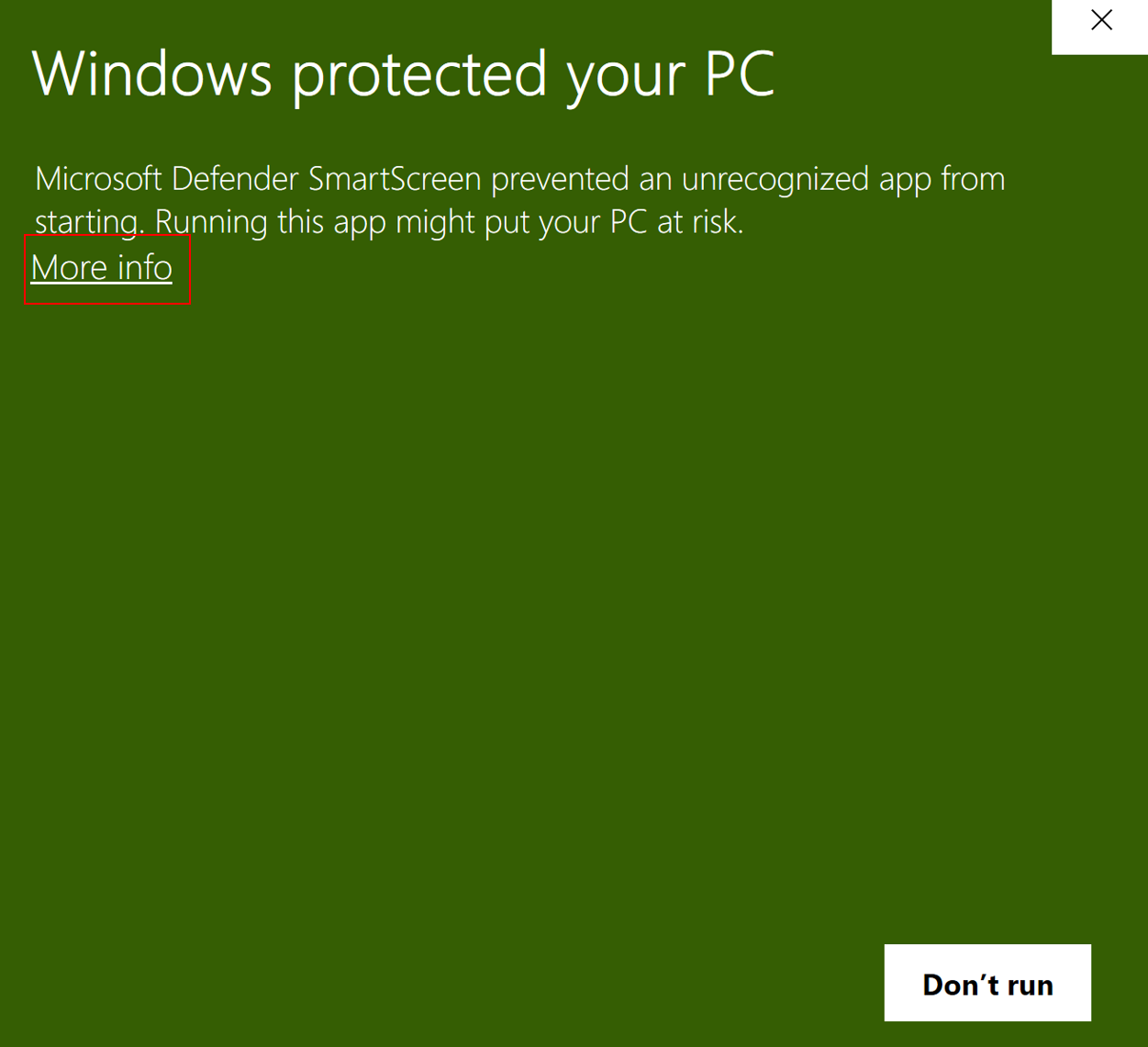
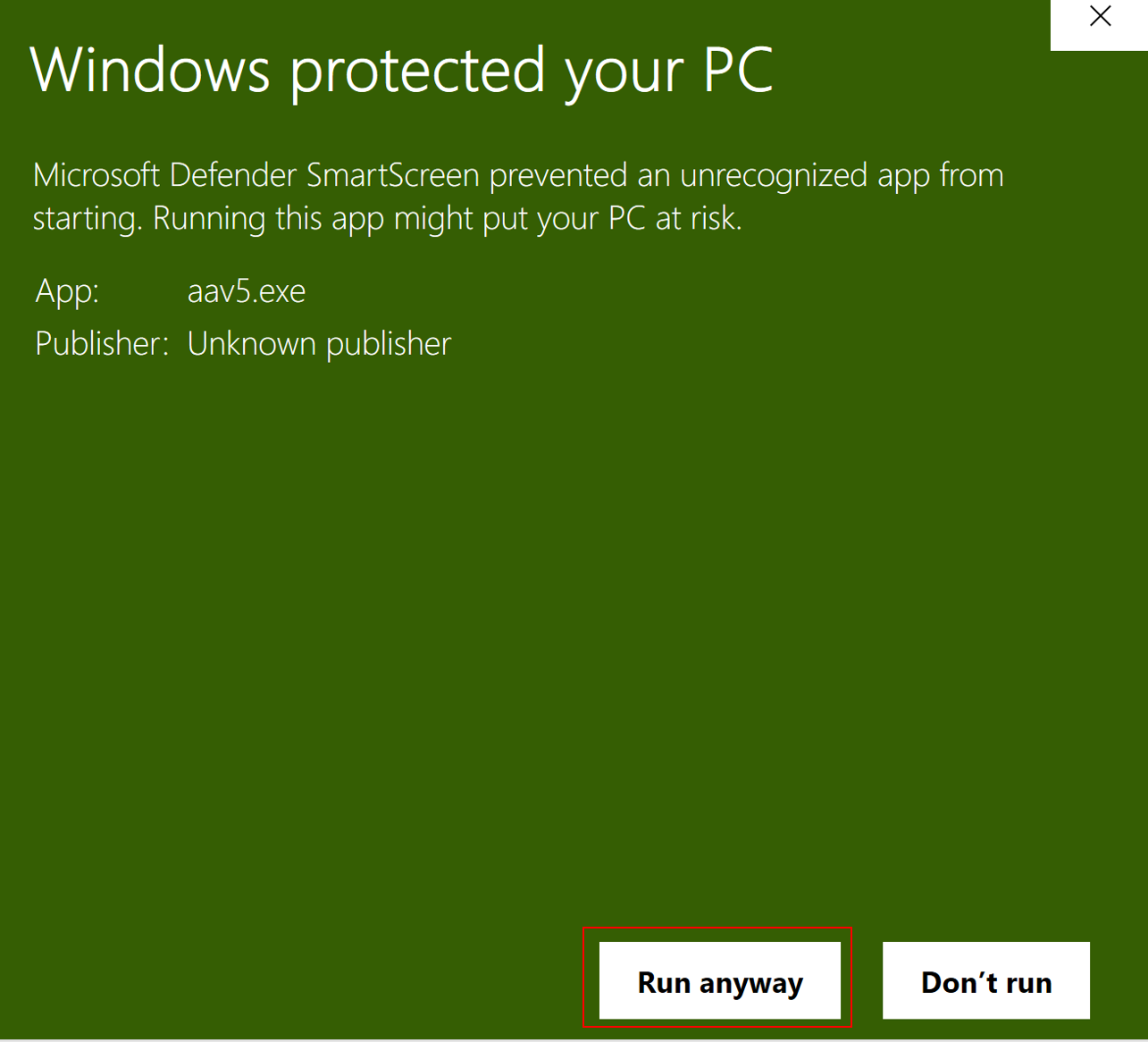
-
実行すると入力画面が立ち上がる.
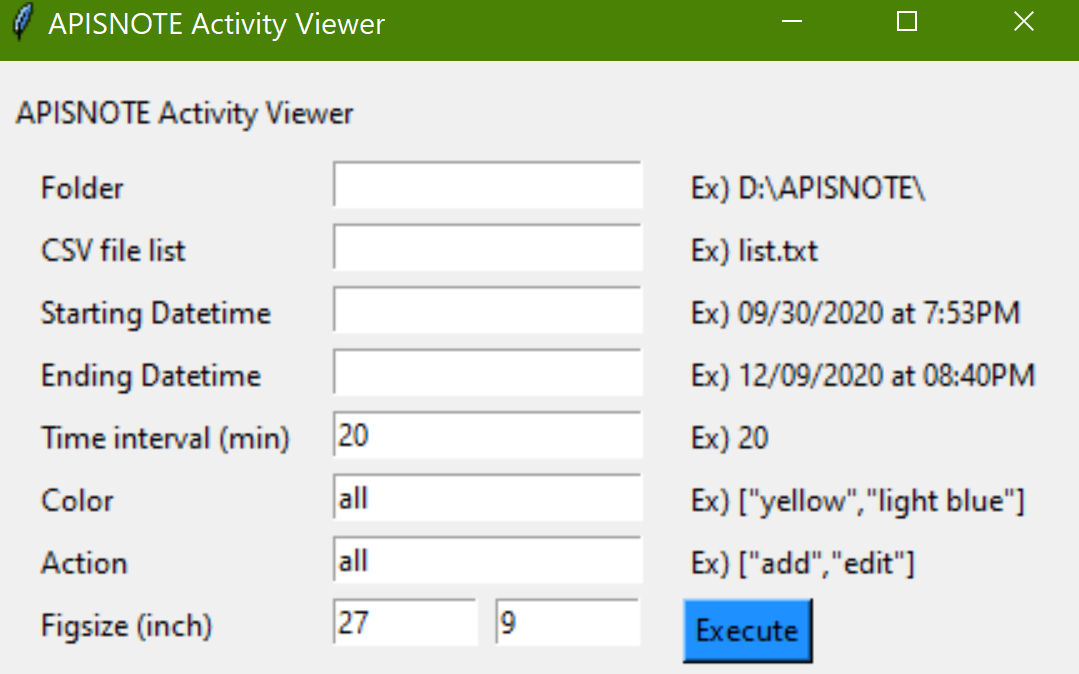
- 入力欄にそれぞれ入力.これで出力可能
| 入力欄 | 説明 | 入力例 |
|---|---|---|
| Folder | APISNOTEから出力したcsvファイルがあるフォルダを選択 | D:\APISNOTE\ |
| CSV File list | 使用するcsvファイルを一覧にしたtxtファイルを作り,上記フォルダに保存しておく。※csv一括ダウンロードした際はこの欄は空欄としておく | list.txt |
| Starting/Ending Datetime | 出力したい開始・終了時刻を指定する | 09/30/2020 at 7:53PM |
| Time Interval | 出力したい活動量の単位計測時間(min).例えば20minなら活動量の20分間の平均が20分ごとに可視化される | 20 |
| Color | 出力したいノートの活動量の色を指定できる.例えば"yellow"なら黄色ノートの活動量のみが可視化される.allはすべての色が対象. | 20 |
| Action | 出力したいノートの活動量の活動種類を指定できる.例えば"add"ならノートの追加の活動量のみが可視化される.allはすべての活動が対象. | 20 |
| Figsize | 出力したい図のサイズ(横×縦). | 27 9 |
list.txtの記載例
・使用するcsvファイルを列挙する
・特定の色のノートの活動量を見たい場合,csvファイル名の後ろに",色"を追加する
※aav6から対応したcsv一括ダウンロード(ワークブックの共有ボタンから選択可能)の際はlist.txtは設定不要
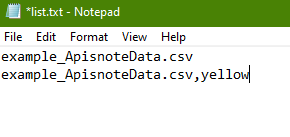
出力例
例① アイデア発想,アイデア評価,アイデア精緻化それぞれのノートブックの活動量を可視化したもの
・time interval は20min
・色が濃い部分でAPISNOTE上の活動が活発
・この班は10/28に順調に進捗していることがわかる